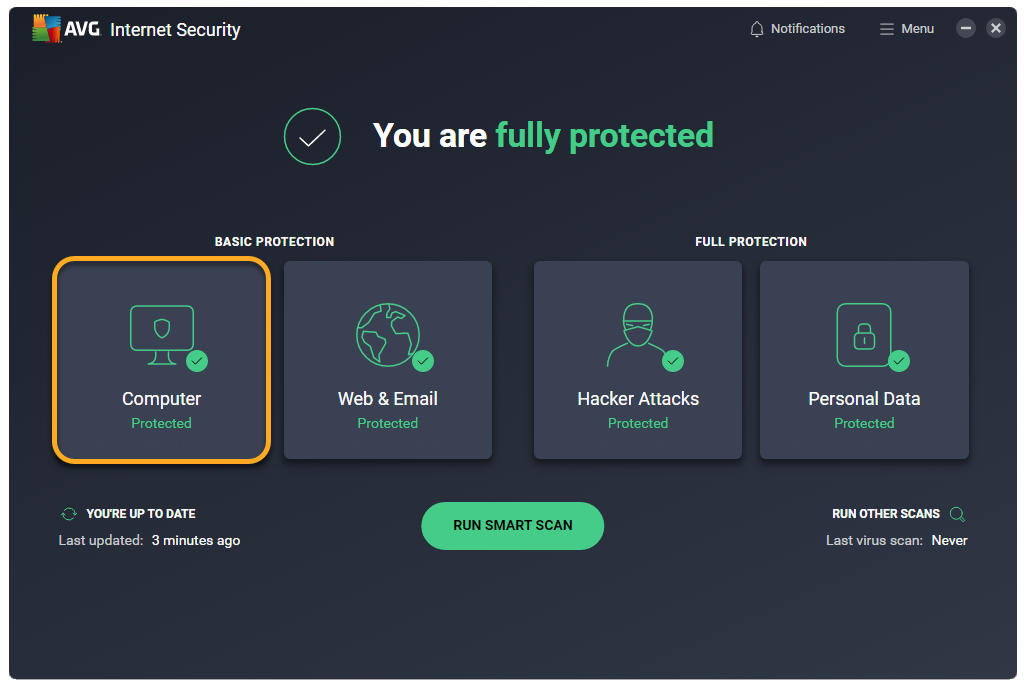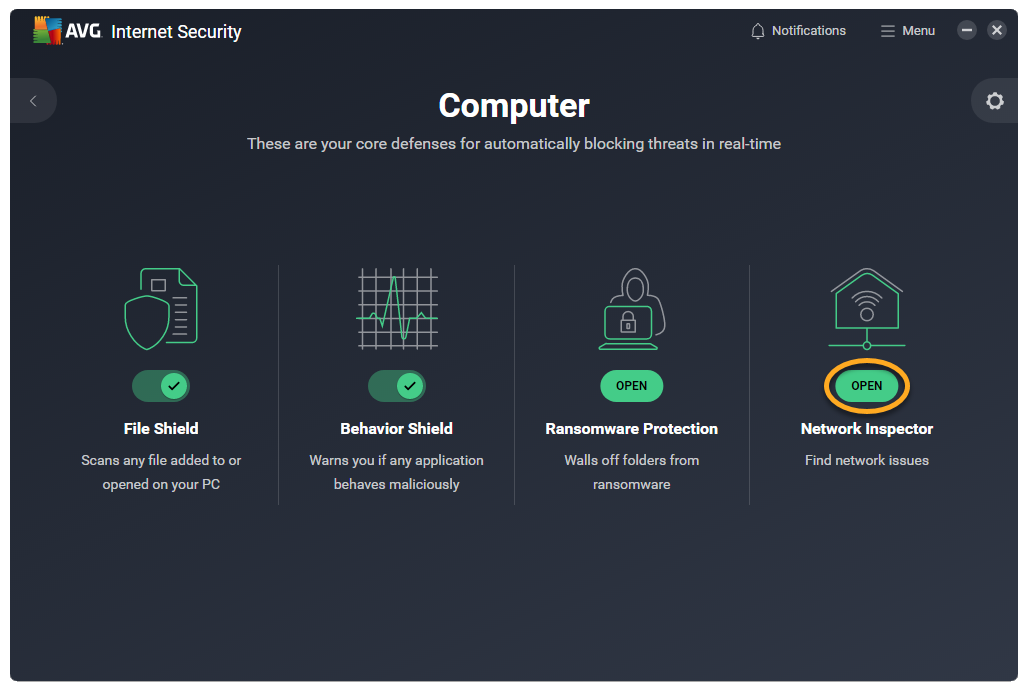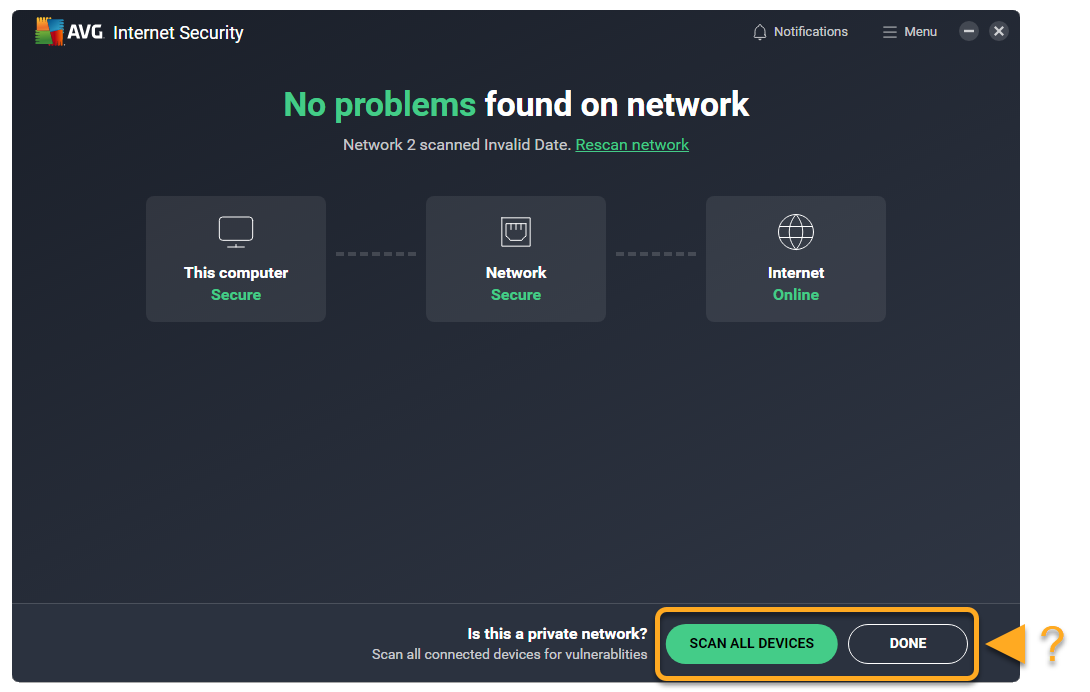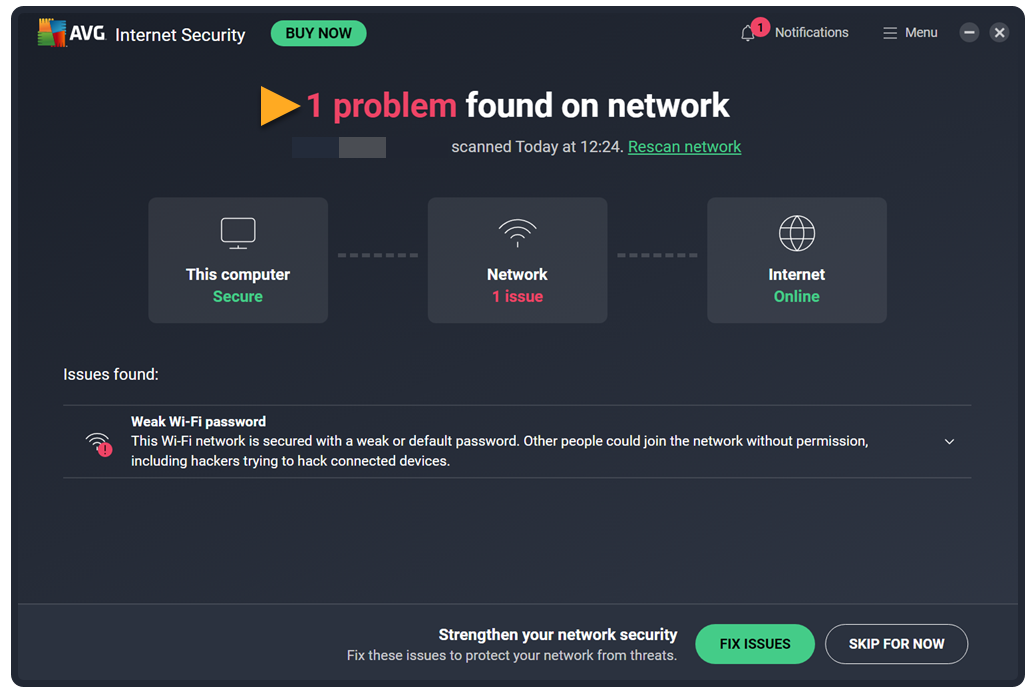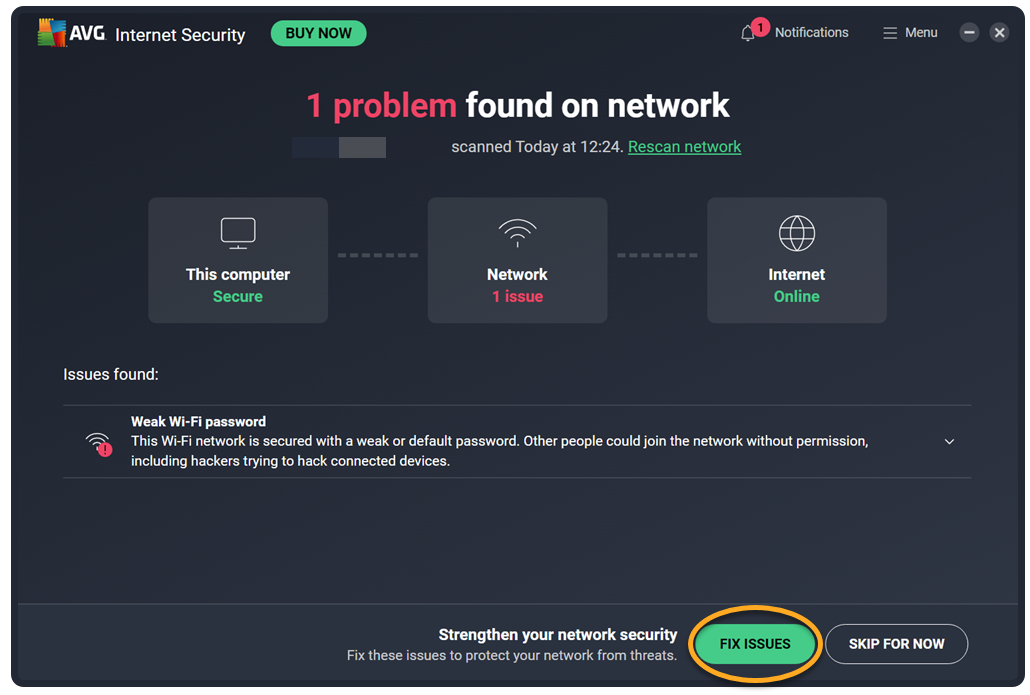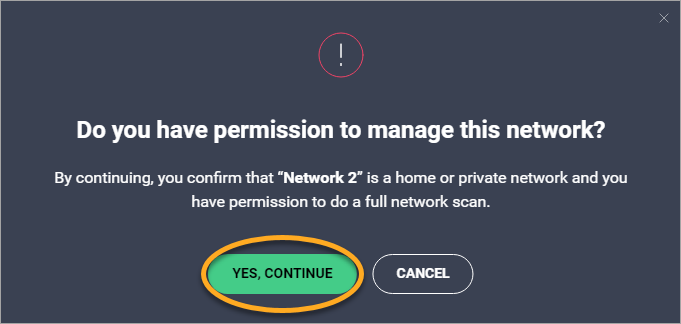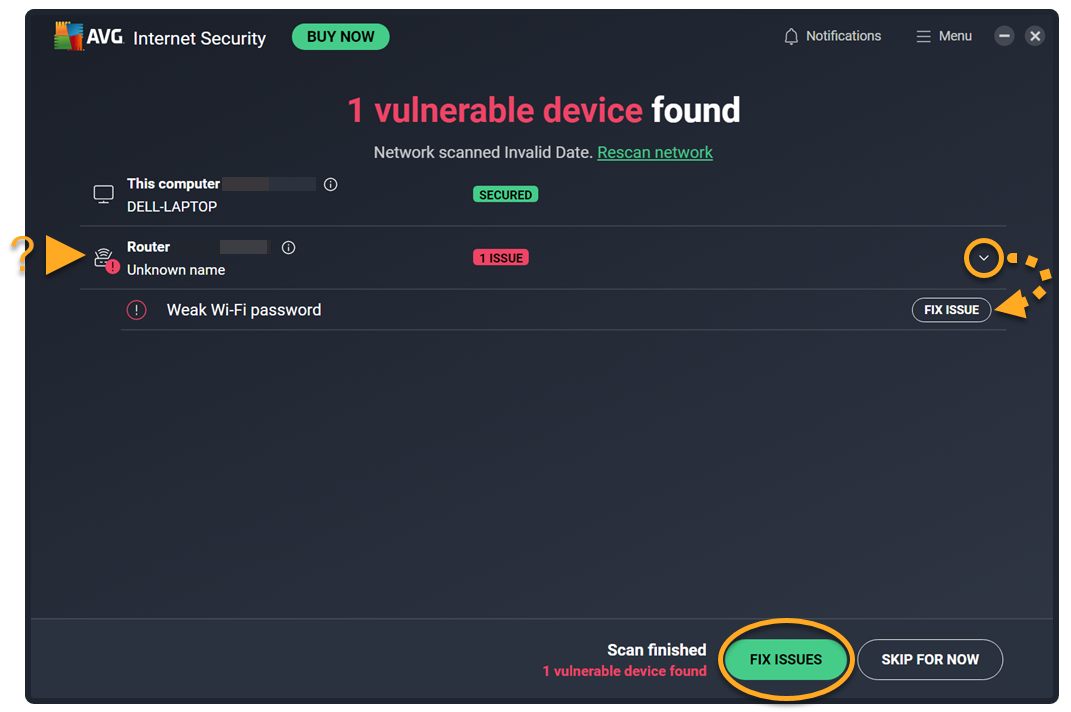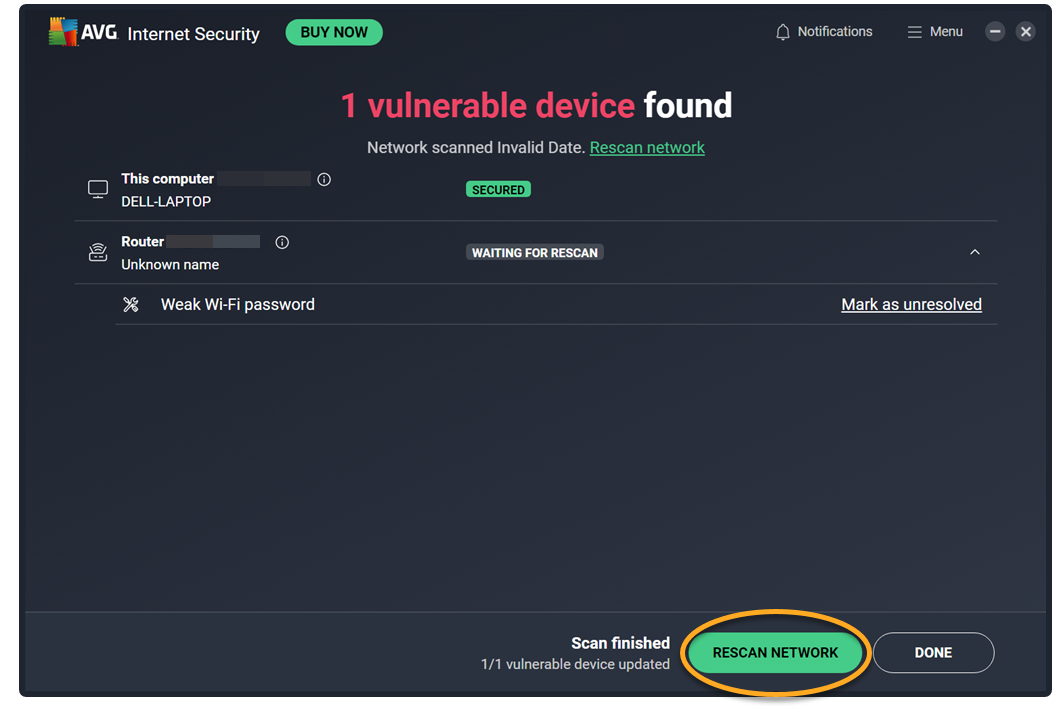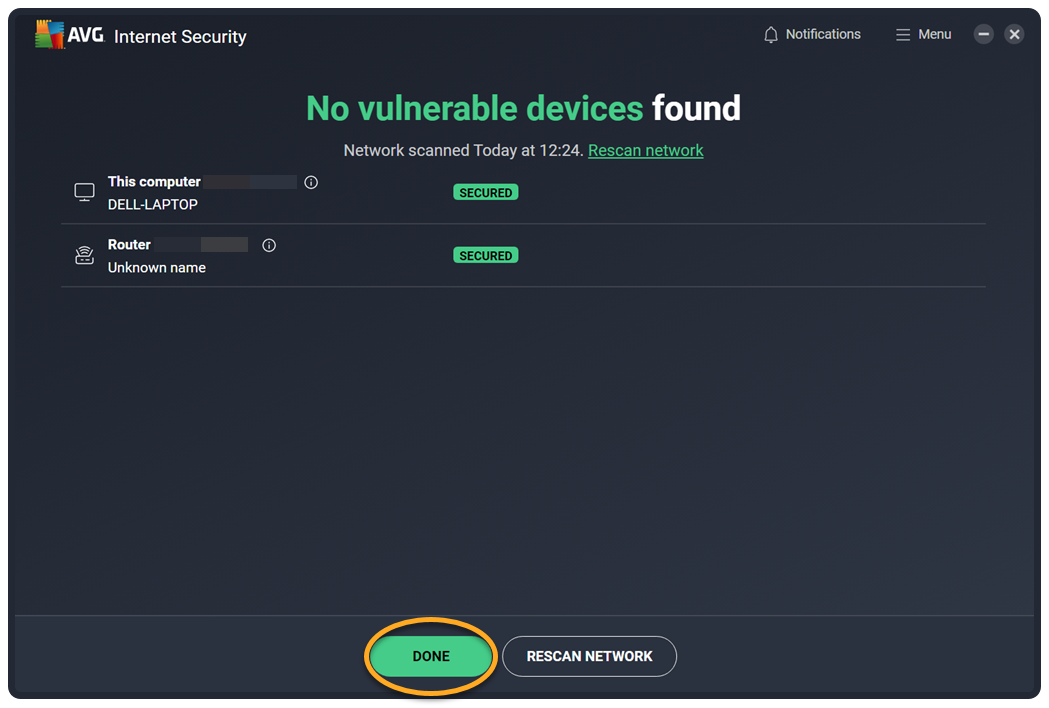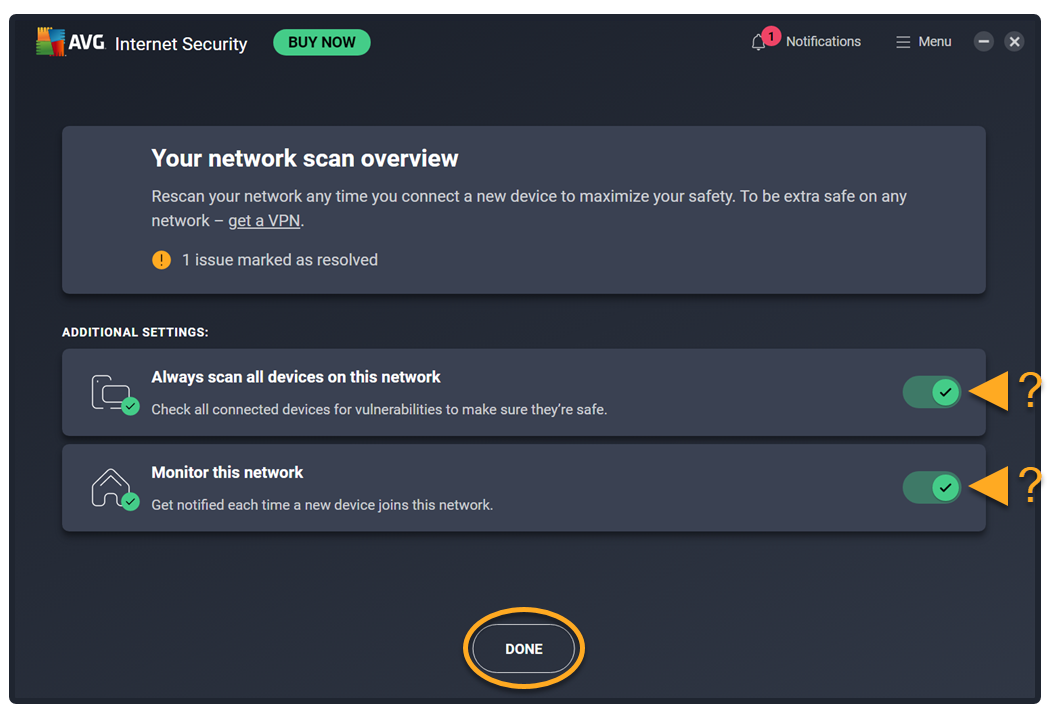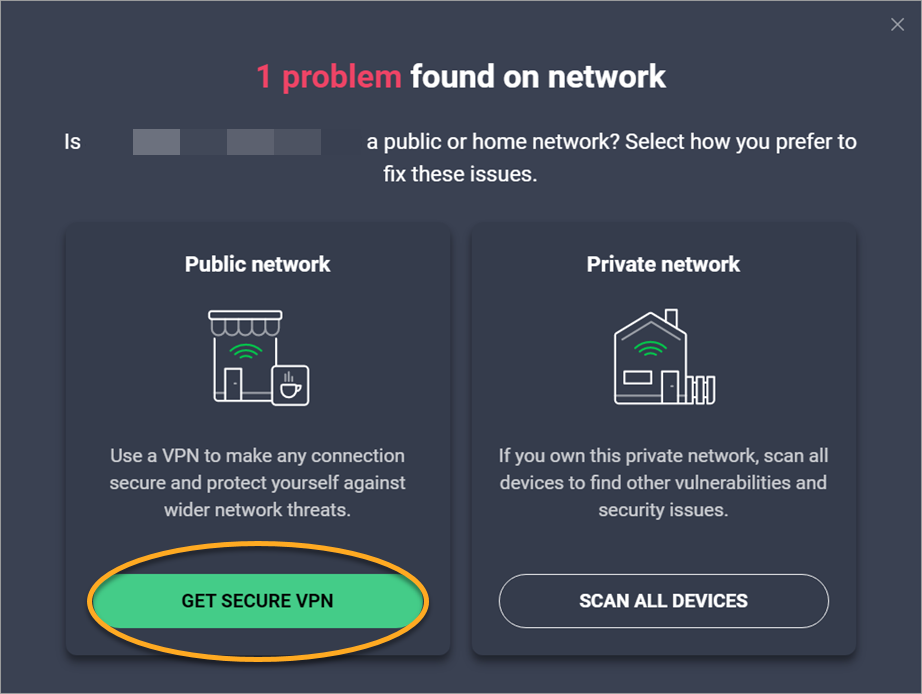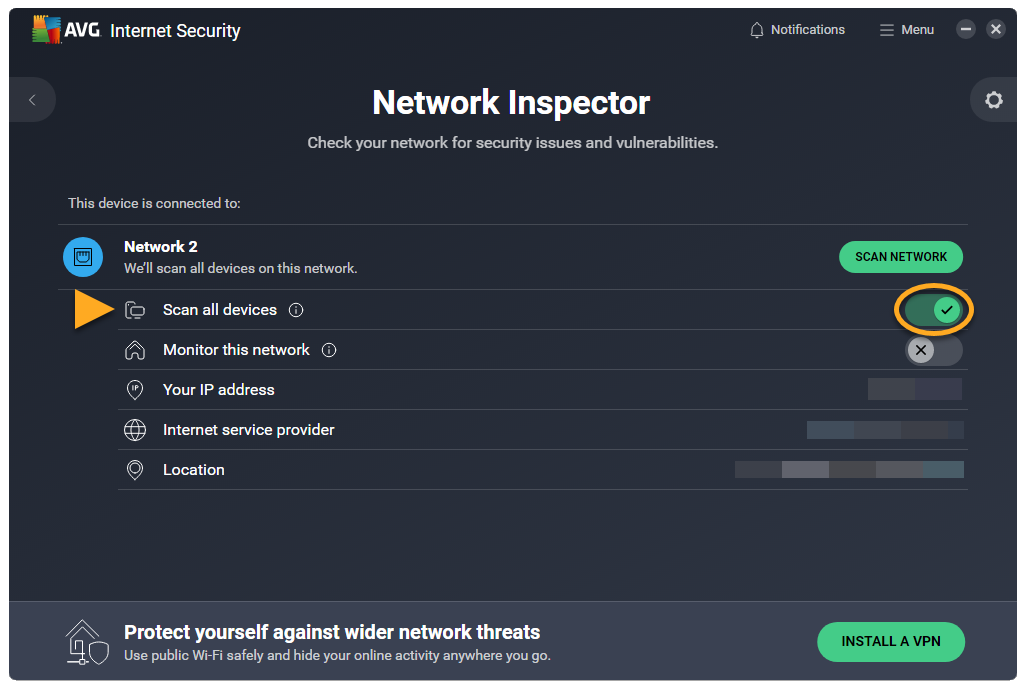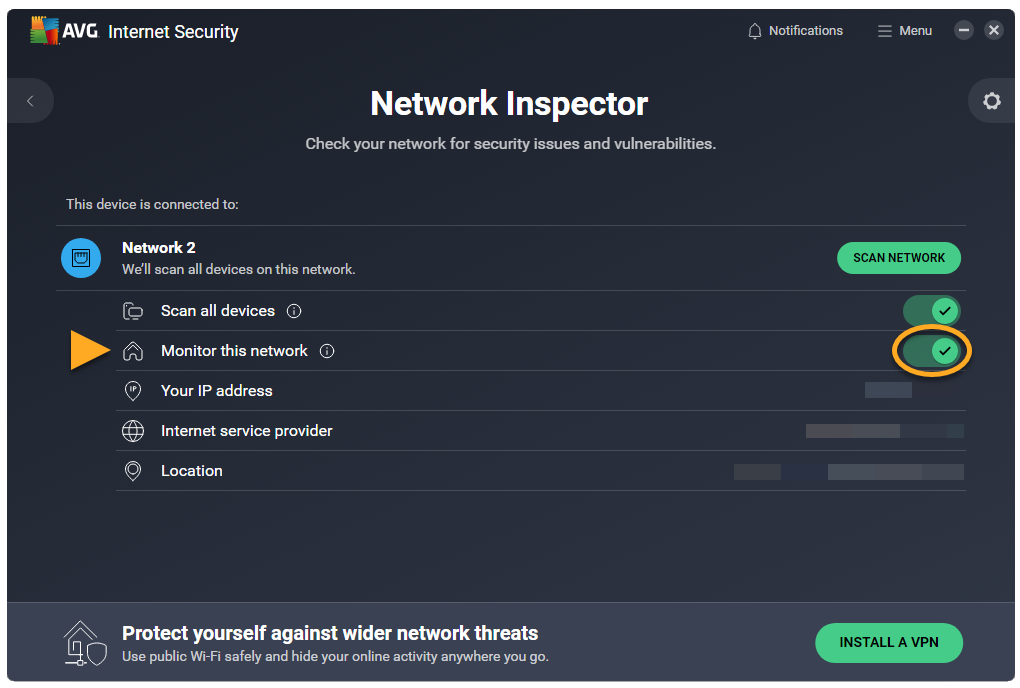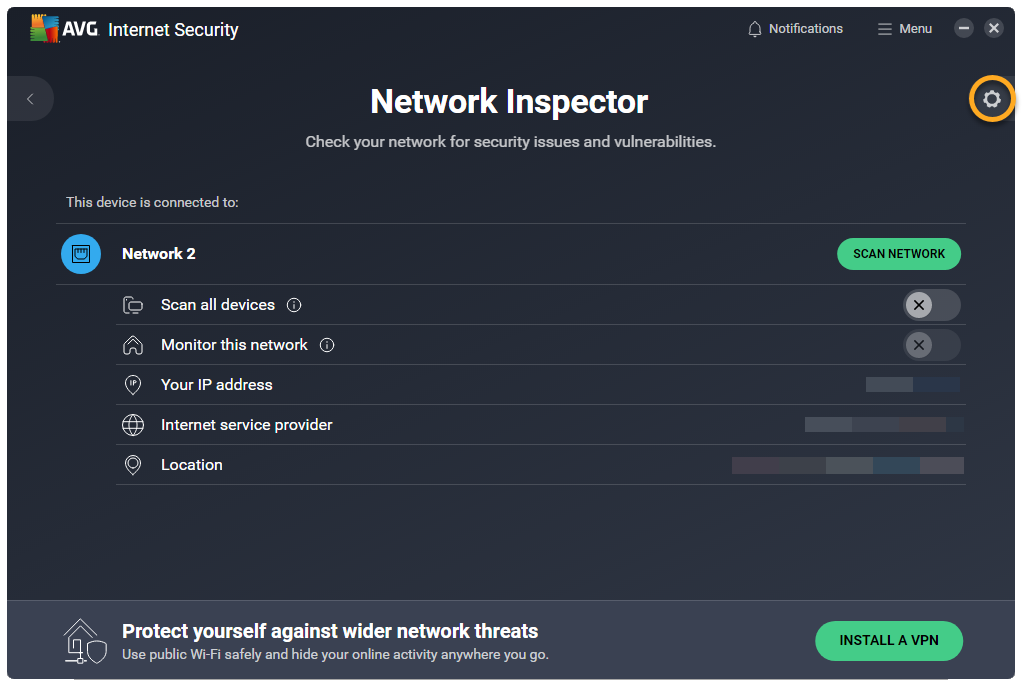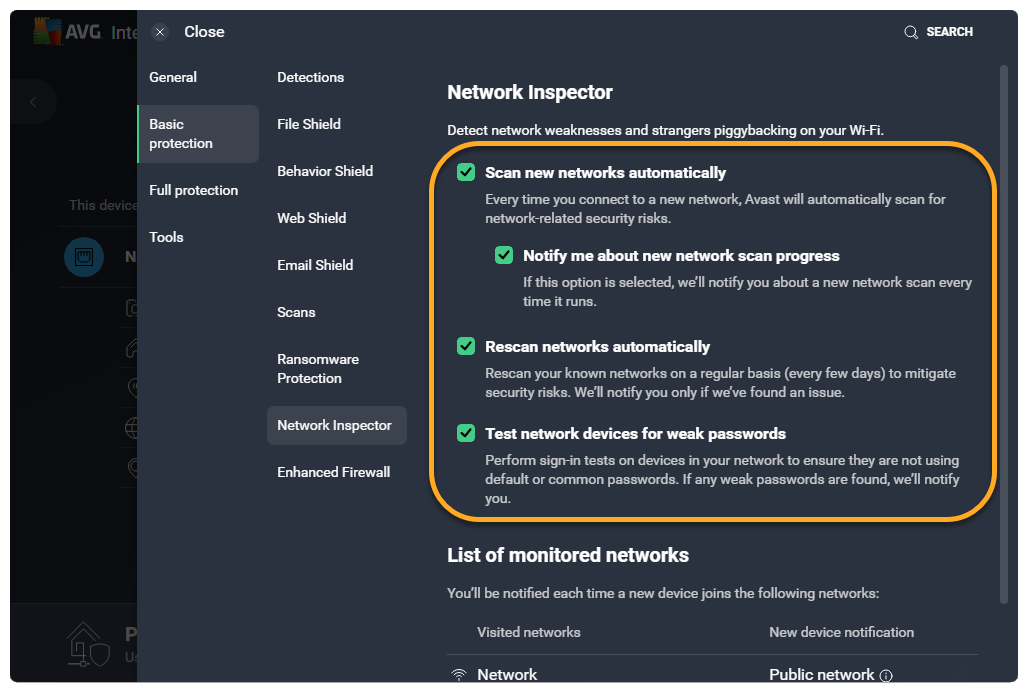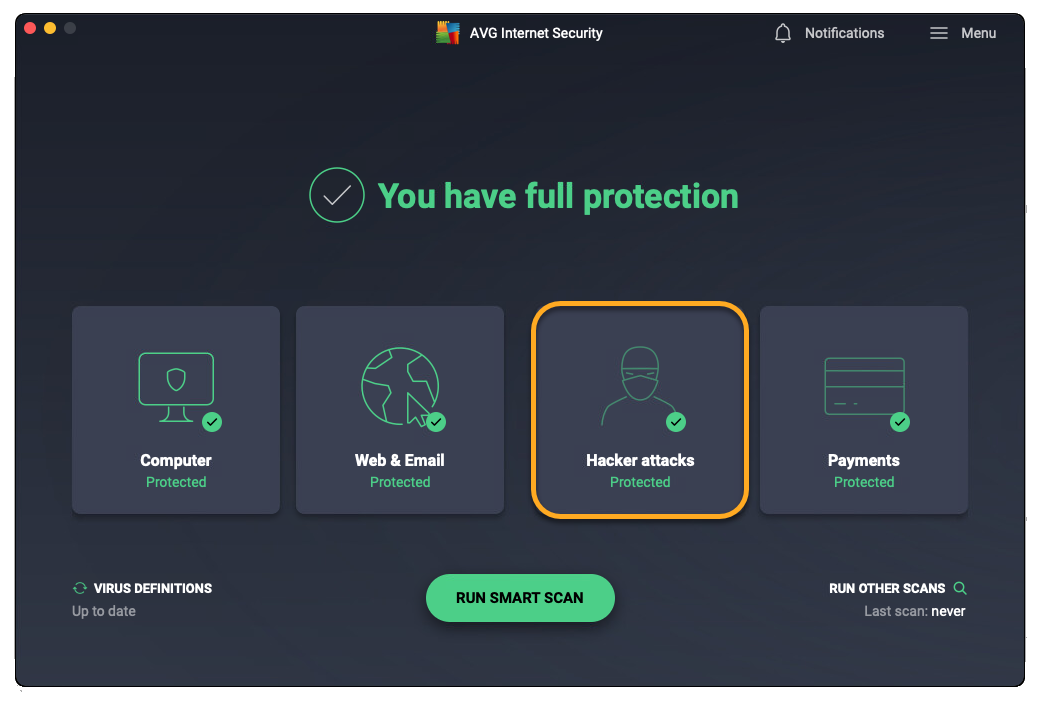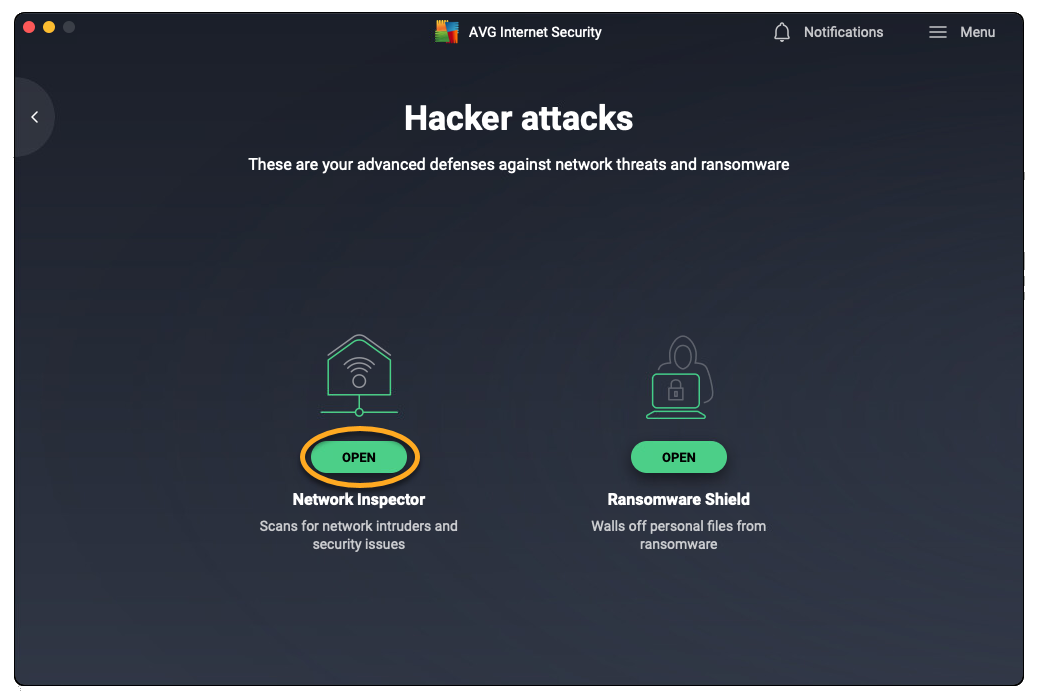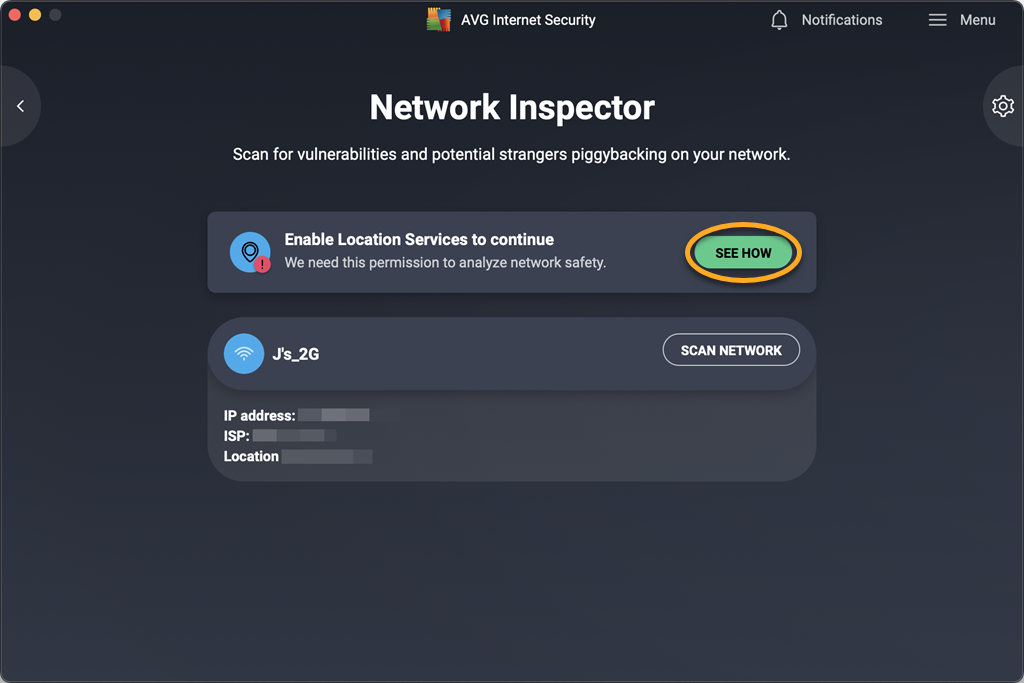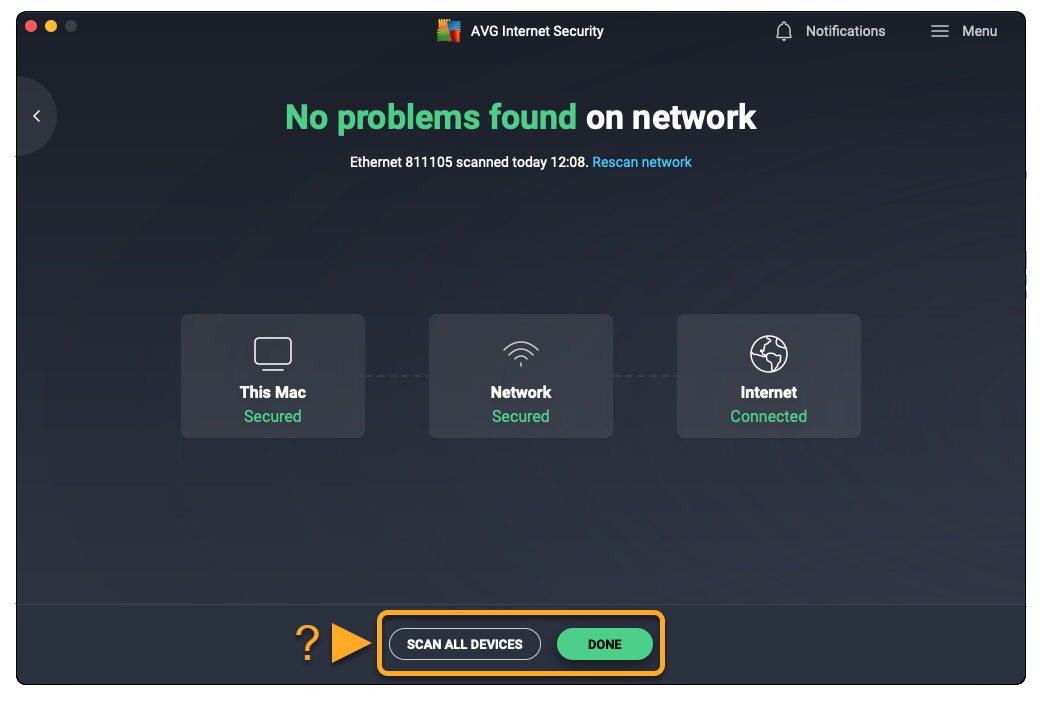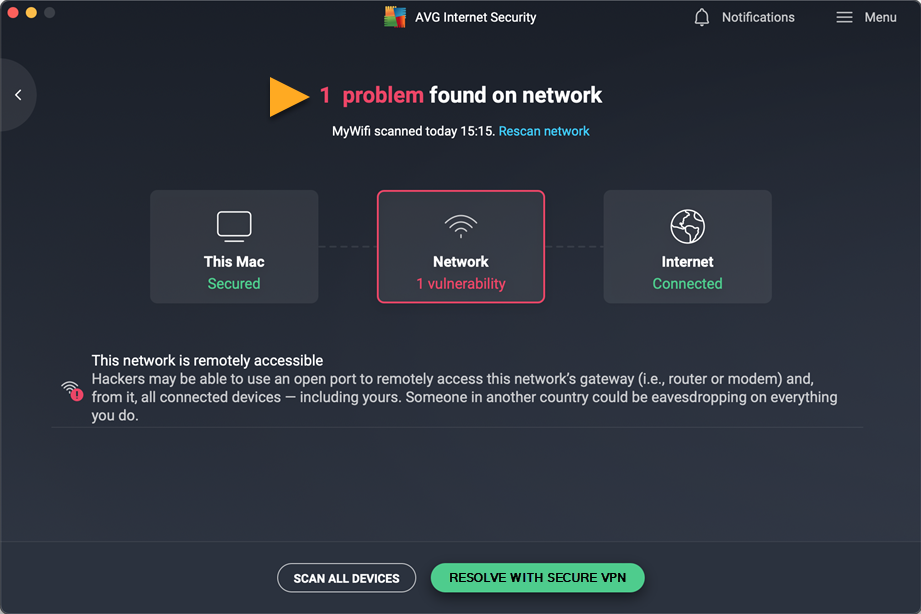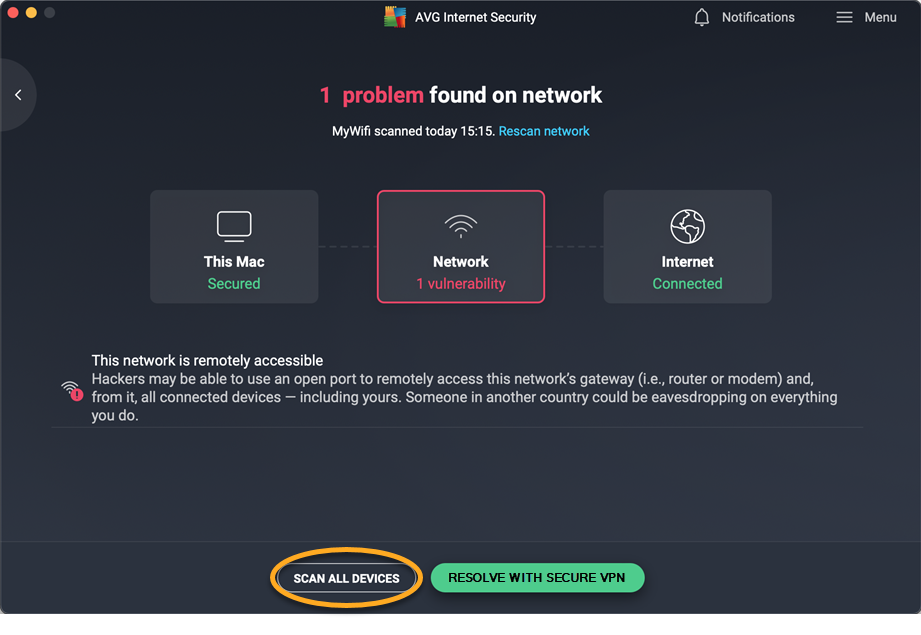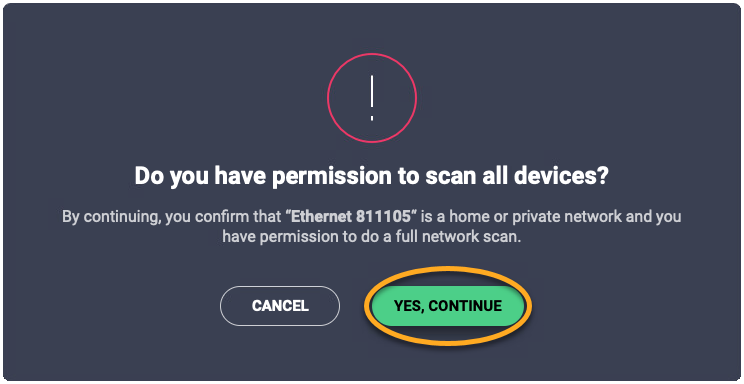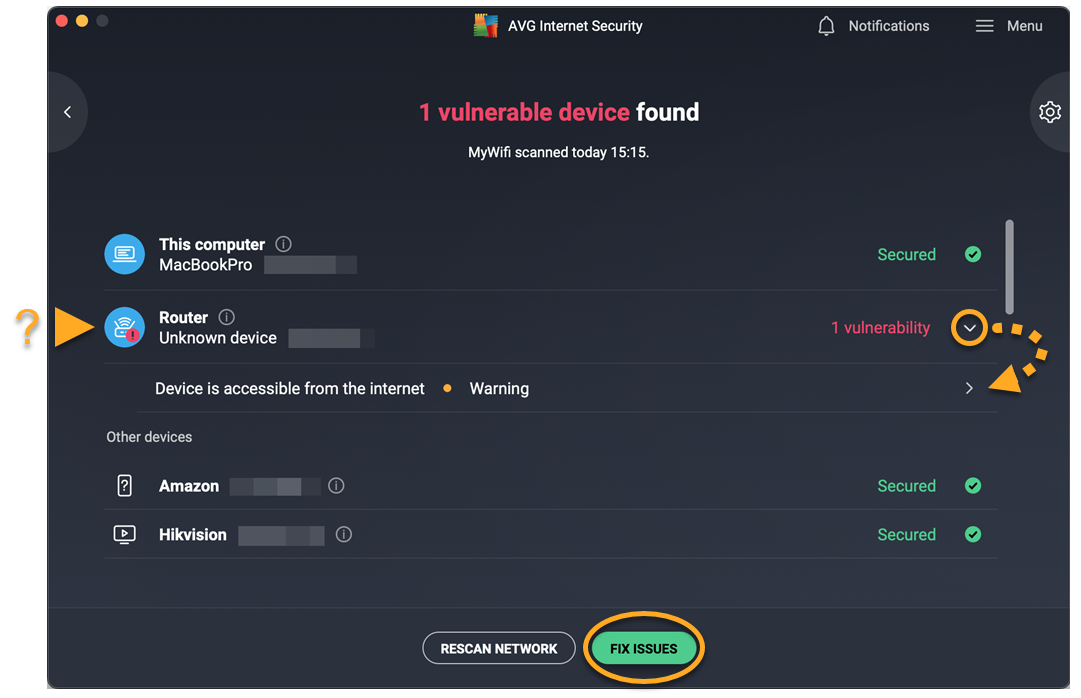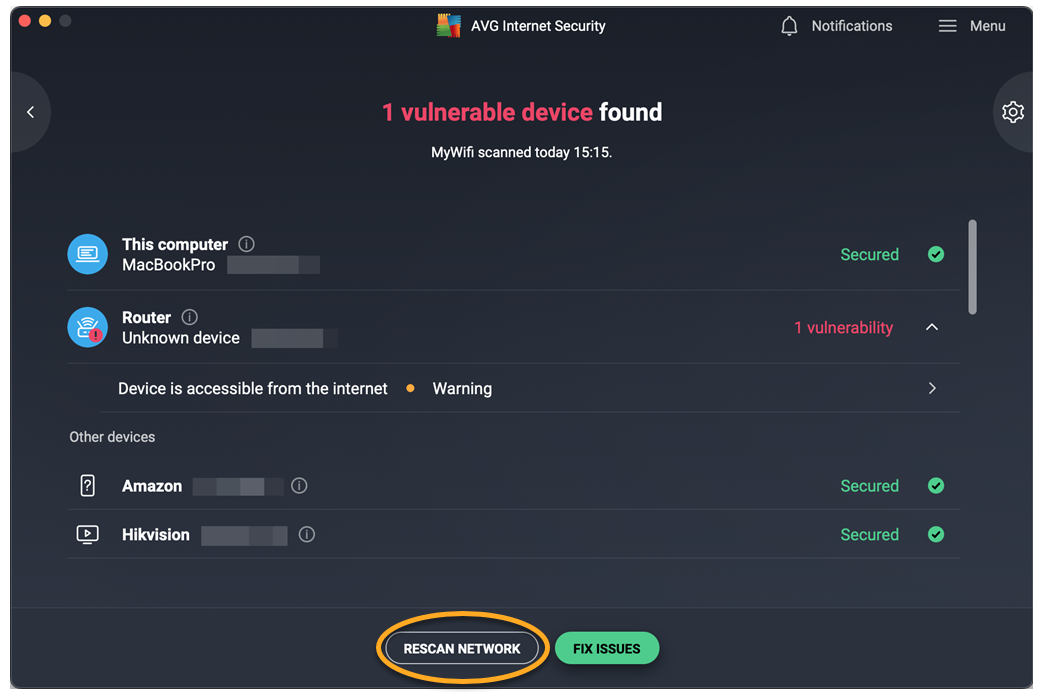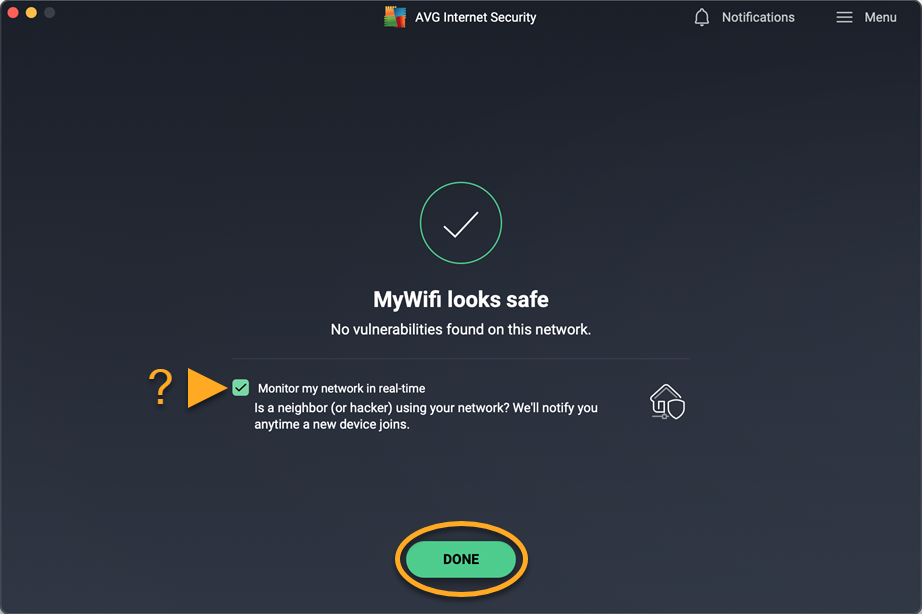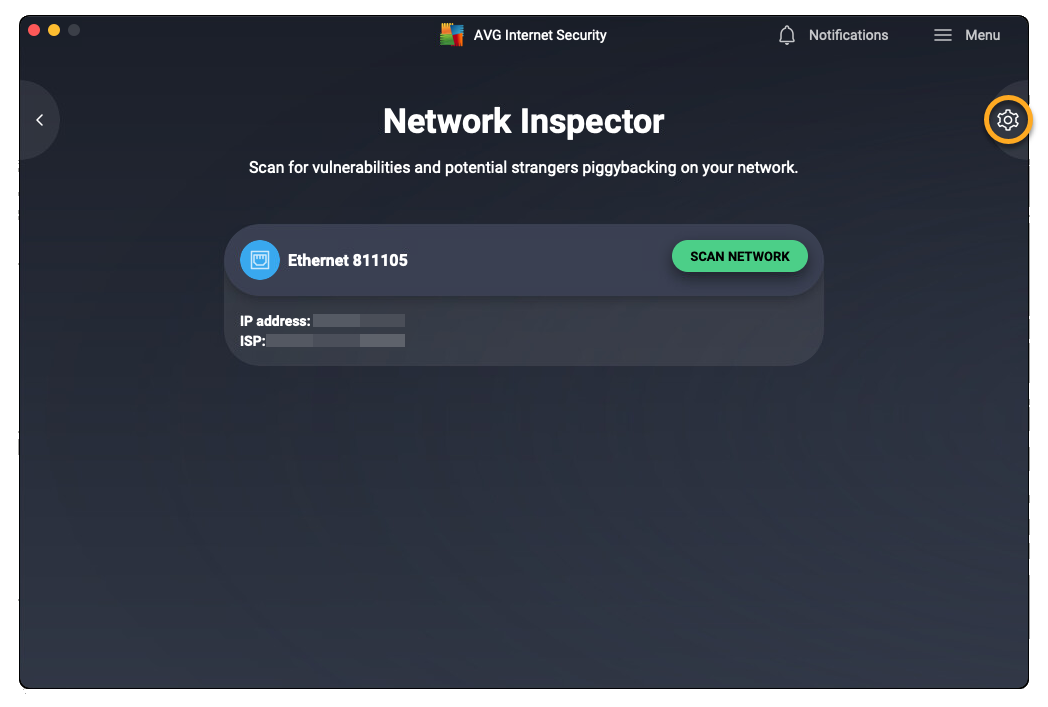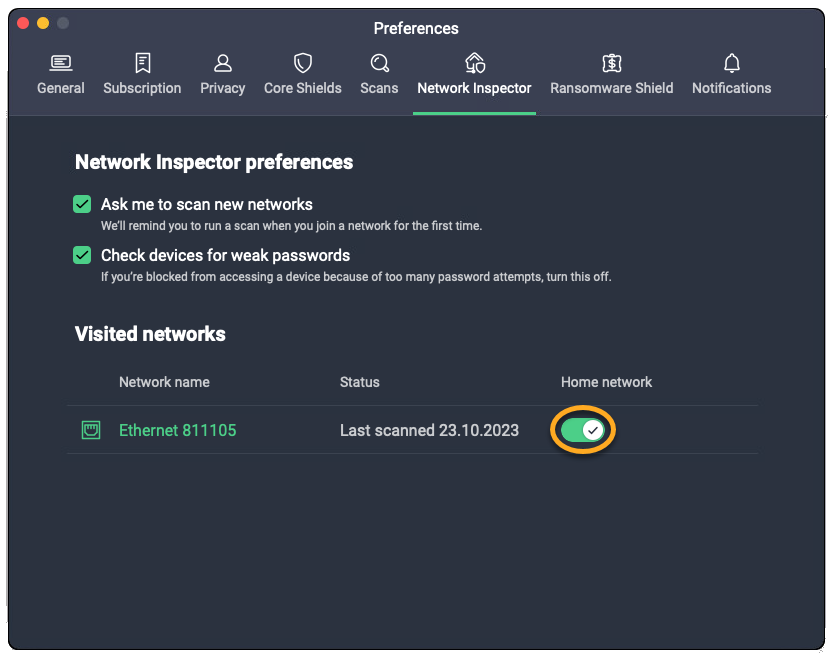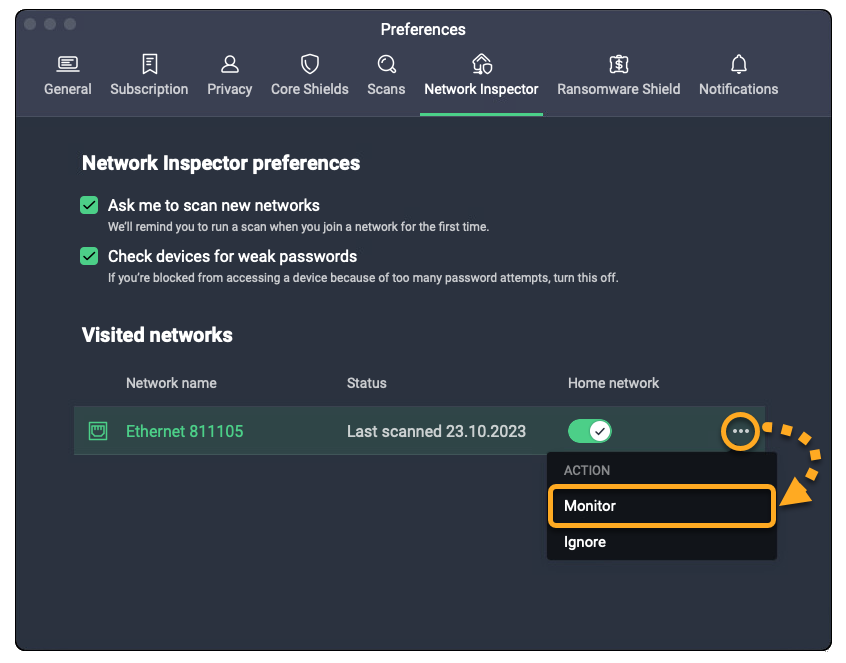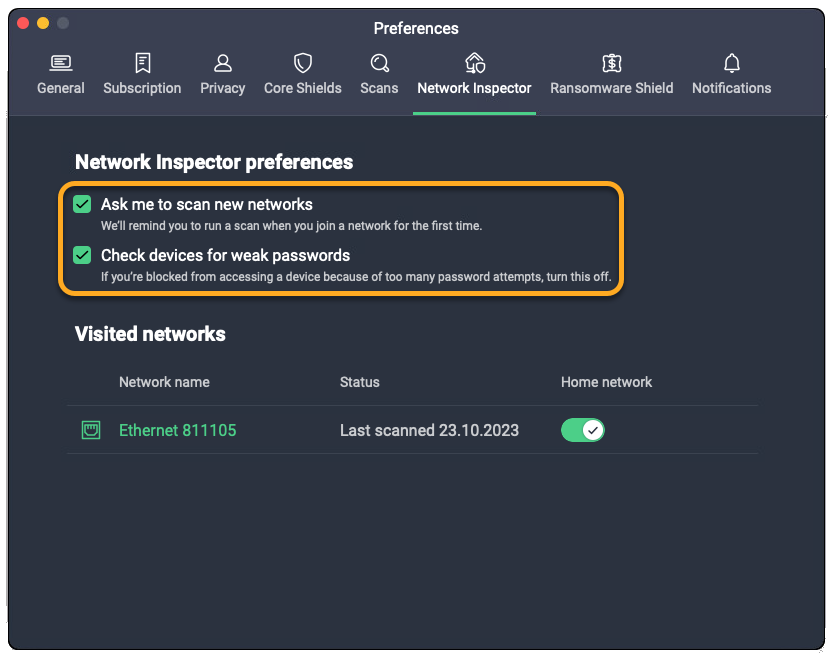O Verificador de rede verifica se há vulnerabilidades e problemas de segurança na sua rede atual que podem expor seus dados confidenciais, ou deixar os dispositivos na sua rede vulneráveis a ataques. Além disso, o Verificador de rede mostra os dispositivos conectados à sua rede doméstica, para que você possa ver se alguém está usando a rede sem seu consentimento.
Consulte as seções neste artigo para saber como usar o Inspetor de rede.
Executar um escaneamento
Para escanear sua rede doméstica quanto a vulnerabilidades:
- Abra o AVG AntiVirus e clique na caixa Computador.

- Clique em Abrir acima de Verificador de rede.

- Clique em Verificar Rede.
 Se você tiver uma VPN ativada, não poderá fazer a verificação da rede.
Se você tiver uma VPN ativada, não poderá fazer a verificação da rede. - Espere até que o Verificador de rede escaneie se há vulnerabilidades na sua rede.
- Consulte as informações relevantes abaixo de acordo com a mensagem que você vê na tela de resultados:
- Nenhum problema encontrado na rede / Não foram encontrados dispositivos vulneráveis: Não identificamos nenhuma vulnerabilidade ou problema de segurança na sua rede atual. Clique em Concluir para concluir a verificação. Como alternativa, clique em Verificar todos os dispositivos se estiver em uma rede privada e quiser verificar se há vulnerabilidades em todos os dispositivos conectados.

- Problemas encontrados / Erros encontrados: não identificamos vulnerabilidades ou problemas de segurança na sua rede. Para mais informações, consulte a seção Resolver um problema neste artigo.

- Nenhum problema encontrado na rede / Não foram encontrados dispositivos vulneráveis: Não identificamos nenhuma vulnerabilidade ou problema de segurança na sua rede atual. Clique em Concluir para concluir a verificação. Como alternativa, clique em Verificar todos os dispositivos se estiver em uma rede privada e quiser verificar se há vulnerabilidades em todos os dispositivos conectados.
Resolver um problema
Se o Inspetor de rede detecta problemas em sua rede, você verá a mensagem Problemas encontrados / Erros encontrados depois de realizar uma verificação com o Inspetor de rede.
Para saber como resolver cada vulnerabilidade detectada, selecione o tipo de rede à qual você se conectou:
- Clique em Corrigir problemas.

- Selecione Verificar todos os dispositivos para verificar vulnerabilidades em todos os dispositivos conectados à sua rede.

- Se for solicitada permissão para gerenciar a rede, verifique se você se conectou a uma rede doméstica ou privada e selecione Sim, continuar.

- Espere até que o Inspetor de rede verifique se há vulnerabilidades em seus dispositivos.
- Proteja sua conexão selecionando Corrigir problemas e seguindo as instruções na tela.
Como alternativa, visualize e corrija as vulnerabilidades individuais de cada dispositivo selecionando a seta suspensa no painel relevante e seguindo as instruções na tela.
- Depois de seguir as instruções para resolver as vulnerabilidades, clique em Verificar rede novamente na tela do Inspetor de rede para fazer outra verificação e garantir que a rede esteja agora segura.

- Quando todas as vulnerabilidades forem resolvidas, selecione Concluir.

- Opcionalmente, ative a opção de verificar todos os dispositivos e monitorar esta rede e clique em Concluir.

- Clique em Corrigir problemas.

- Ative uma VPN como o AVG Secure VPN para ajudar na proteção de seu dispositivo dentro de uma rede.

Verificar todos os dispositivos
Para permitir que o Inspetor de rede faça uma verificação em todos os dispositivos em sua rede doméstica ou privada:
- Abra o AVG AntiVirus e clique na caixa Computador.

- Clique em Abrir acima de Verificador de rede.

- Clique no interruptor no painel Verificar todos os dispositivos para que ele passe de cinza (OFF) para verde (ON).

- Se for solicitada permissão para gerenciar a rede, verifique se você se conectou a uma rede doméstica ou privada e selecione Sim, continuar.

- Se preferir, clique no interruptor no painel Monitorar essa rede para que ele passe de cinza (OFF) para verde (ON).

O Inspetor de rede agora verifica todos os dispositivos conectados e notifica assim que um novo dispositivo entra na sua rede privada.
Gerenciar configurações
Para modificar suas configurações:
- Abra o AVG AntiVirus e clique na caixa Computador.

- Clique em Abrir acima de Verificador de rede.

- Clique em
 Configurações (ícone de engrenagem) no canto superior direito.
Configurações (ícone de engrenagem) no canto superior direito. 
- Marque ou desmarque as seguintes opções de acordo com suas preferências:
- Verificar novas redes automaticamente (ativado automaticamente): verifica regularmente se redes novas apresentam riscos de segurança.
- Notifique-me sobre o progresso da nova verificação de rede (ativado automaticamente): envia notificações quando novas verificações de rede são executadas.
- Verificar Rede novamente de forma automática (ativado automaticamente): verifica regularmente a segurança de redes conhecidas.
- Buscar senhas fracas em dispositivos de rede (ativado automaticamente): inspeciona regularmente suas senhas para garantir que elas sejam fortes e seguras.

O Verificador de rede verifica se há vulnerabilidades e problemas de segurança na sua rede atual que podem expor seus dados confidenciais, ou deixar os dispositivos na sua rede vulneráveis a ataques. Além disso, o Verificador de rede mostra os dispositivos conectados à sua rede doméstica, para que você possa ver se alguém está usando a rede sem seu consentimento.
Consulte as seções neste artigo para saber como usar o Inspetor de rede.
Executar um escaneamento
Para escanear sua rede doméstica quanto a vulnerabilidades:
- Abra o AVG Internet Security e clique na caixa Ataques de cibercriminosos mostrada na tela principal do aplicativo.

- Clique em Abrir acima de Verificador de rede.

- Clique em Verificar Rede.
 Se estiver usando o macOS Sonoma, clique em Veja como e siga as instruções na tela para ativar os Serviços de Localização.
Se estiver usando o macOS Sonoma, clique em Veja como e siga as instruções na tela para ativar os Serviços de Localização.
- Espere até que o Verificador de rede escaneie se há vulnerabilidades na sua rede.
- Consulte as informações relevantes abaixo de acordo com a mensagem que você vê na tela de resultados:
- Nenhum problema encontrado na rede: Não identificamos nenhuma vulnerabilidade ou problema de segurança na sua rede atual. Clique em Concluir para voltar e finalizar a verificação. Como alternativa, clique em Verificar todos os dispositivos se estiver em uma rede privada e quiser verificar se há vulnerabilidades em todos os dispositivos conectados.

- Dispositivos vulneráveis encontrados / Problemas encontrados: não identificamos vulnerabilidades ou problemas de segurança na sua rede. Para mais informações, consulte a seção Resolver um problema neste artigo.

- Nenhum problema encontrado na rede: Não identificamos nenhuma vulnerabilidade ou problema de segurança na sua rede atual. Clique em Concluir para voltar e finalizar a verificação. Como alternativa, clique em Verificar todos os dispositivos se estiver em uma rede privada e quiser verificar se há vulnerabilidades em todos os dispositivos conectados.
Resolver um problema
Se o Inspetor de rede detectar problemas, você verá a mensagem Dispositivos vulneráveis encontrados / Problemas encontrados após fazer uma verificação com o Verificador de rede.
Para saber como resolver cada vulnerabilidade detectada, selecione o tipo de rede à qual você se conectou:
- Selecione Verificar todos os dispositivos para verificar vulnerabilidades em todos os dispositivos conectados à sua rede.

- Se for solicitada permissão para gerenciar a rede, verifique se você se conectou a uma rede doméstica ou privada e selecione Sim, continuar.

- Espere até que o Inspetor de rede verifique se há vulnerabilidades em seus dispositivos.
- Proteja sua conexão selecionando Corrigir problemas e seguindo as instruções na tela.
Como alternativa, visualize e corrija as vulnerabilidades individuais de cada dispositivo selecionando a seta suspensa no painel relevante e seguindo as instruções na tela.
- Depois de seguir as instruções para resolver as vulnerabilidades, clique em Verificar rede novamente na tela do Inspetor de rede para fazer outra verificação e garantir que a rede esteja agora segura.

- Quando todas as vulnerabilidades forem resolvidas, ative opcionalmente Monitorar minha rede em tempo real e, em seguida, selecione Concluir.

Depois de executar uma verificação com o Inspetor de rede, ative uma VPN, como o AVG Secure VPN, para ajudar a proteger seu dispositivo dentro da rede.
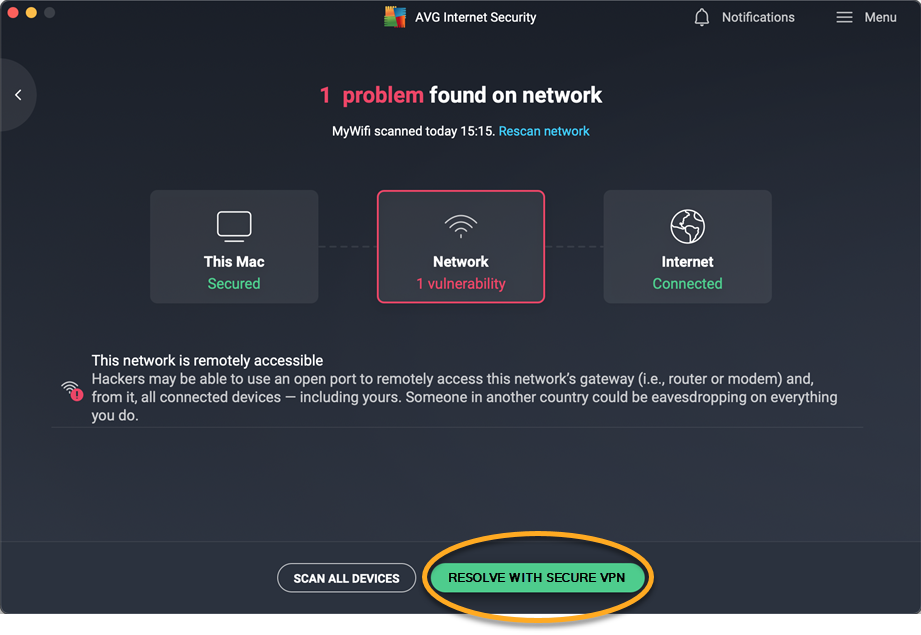
Gerenciar rede doméstica
Para permitir que o Inspetor de rede faça uma verificação em todos os dispositivos em sua rede doméstica ou privada:
- Abra o AVG Internet Security e clique na caixa Ataques de cibercriminosos mostrada na tela principal do aplicativo.

- Clique em Abrir acima de Verificador de rede.

- Clique em
 Configurações (ícone de engrenagem) no canto superior direito.
Configurações (ícone de engrenagem) no canto superior direito. 
- No painel de rede relevante, clique no interruptor em Rede doméstica para que ele passe de vermelho (OFF) para verde (ON).

- Se for solicitada permissão para gerenciar a rede, verifique se você se conectou a uma rede doméstica ou privada e selecione Sim, continuar.

- Opcionalmente, clique em
...Mais opções (os três pontos) e selecione Monitor.
O Inspetor de rede agora verifica todos os dispositivos conectados e notifica assim que um novo dispositivo entra na sua rede privada.
Gerenciar configurações adicionais
Para modificar configurações adicionais:
- Abra o AVG Internet Security e clique na caixa Ataques de cibercriminosos mostrada na tela principal do aplicativo.

- Clique em Abrir acima de Verificador de rede.

- Clique em
 Configurações (ícone de engrenagem) no canto superior direito.
Configurações (ícone de engrenagem) no canto superior direito. 
- Marque ou desmarque as seguintes opções de acordo com suas preferências:
- Solicitar a verificação de redes novas: lembra de fazer a verificação de redes novas quando você entra pela primeira vez.
- Verifique se há senhas fracas nos dispositivos: inspeciona regularmente suas senhas para garantir que elas sejam fortes e seguras.

Mais recomendações
Para obter mais informações sobre o Verificador de rede, consulte o artigo a seguir:
- AVG Internet Security 23.x para Windows
- AVG AntiVirus FREE 23.x para Windows
- AVG Internet Security 20.x para Mac
- Microsoft Windows 11 Home / Pro / Enterprise / Education
- Microsoft Windows 10 Home / Pro / Enterprise / Education - 32 / 64-bit
- Microsoft Windows 8.1 / Pro / Enterprise - 32 / 64-bit
- Microsoft Windows 8 / Pro / Enterprise - 32 / 64-bit
- Microsoft Windows 7 Home Basic/Home Premium/Professional/Enterprise/Ultimate - Service Pack 1 com atualização de pacote cumulativo de conveniência, 32/64 bits
- Apple macOS 14.x (Sonoma)
- Apple macOS 13.x (Ventura)
- Apple macOS 12.x (Monterey)
- Apple macOS 11.x (Big Sur)
- Apple macOS 10.15.x (Catalina)
- Apple macOS 10.14.x (Mojave)
- Apple macOS 10.13.x (High Sierra)
- Apple macOS 10.12.x (Sierra)
- Apple Mac OS X 10.11.x (El Capitan)